Comment copier les contacts de l'iPhone sur votre Mac
Sommaire
Comment copier des contacts de l'iPhone sur Mac? Cet article est destiné à vous présenter comment exporter contacts iPhone vers le Carnet d'Adresses sur Mac. Veuillez lire ce guide pour en savoir plus.
AnyTrans – Idéal outil de gestion de contacts iOS 
Téléchargez et installez ce puissant gestionnaire pour faire un tour après avoir lu cet article sur comment copier contacts de l'iPhone vers Mac.
« Bonjour! Voilà mon problème, j'aimerai transférer les contacts de mon iPhone vers le Carnet d'Adresses sur Mac. Je ne suis pas arrivé à mes fins même avec une synchronisation iTunes. Une solution? Merci d'avance ».
-- Une question de MacG
La coopération entre iOS 8 et OS X Yosemite a bien réalisée grâce à la nouvelle fonction de continuité de iOS 8. Il vous permet de passer et recevoir des appels téléphoniques par Mac, pourvu que votre iPhone soit connecté au réseau Wi-Fi. C'est vraiment génial. Néanmoins, vous avez quelques choses à faire par avance afin de passer ou recevoir des appels avec Mac, comme le transfert de contacts entre iPhone et Carnet d'Adresses.
Vous pouvez synchroniser les contacts de l'iPhone au Mac avec facilité. Il vous faut lancer Contacts de iCloud à la fois sur votre iPhone et sur Mac, et saisir le même identifiant Apple. Et puis tous les contacts de l'iPhone seront affichés dans Carnet d'Adresses de Mac. Toutefois, il exige le même Apple ID et une connexion réseau solide. En outre, iCloud ne vous permettra pas de synchroniser sélectivement les contacts iPhone sur Mac.
Dans ce post, on vous présente un fantastique outil de gestion de contenu iOS - AnyTrans - qui parvient à transférer sélectivement les contacts de l'iPhone à Mac sans la limitation d'Apple ID.
Astuce à ne rater: Moyen simple de sauvegarder des contacts iPhone
Pourquoi on choisit AnyTrans
AnyTrans, un logiciel indispensable pour transférer et gérer presque tous les types de contenu iOS à l'ordinateur, à iTunes, et à un autre appareil iOS, y compris musiques, sonneries, vidéos, photos, contacts, messages, notes, calendrier, etc.
- Vous permet de sélectionner et transférer les contacts iPhone vers Mac massivement et sélectivement selon votre besoin.
- Vous pouvez transférer les contacts à Mac Book adresse ou sur Mac sous les formats sélectifs, comme csv, vcf, ou même les imprimer.
- Sans limitation d'Apple ID, le transfert de contacts devient plus facile et pratique.
- Avec la vitesse de transfert ultra-rapide, vous ne prendrez que 20 secondes pour transférer des centaines de contacts.
Téléchargez AnyTrans maintenant, et puis suivez les étapes ci-dessous pour transférer les contacts iPhone sur Mac.
Comment copier les contacts de l'iPhone sur Mac
Étape 1 . Lancez AnyTrans et connectez votre iPhone à l'ordinateur avec un câble USB > Cliquez sur le bouton ![]() pour voir plus de contenus iPhone.
pour voir plus de contenus iPhone.
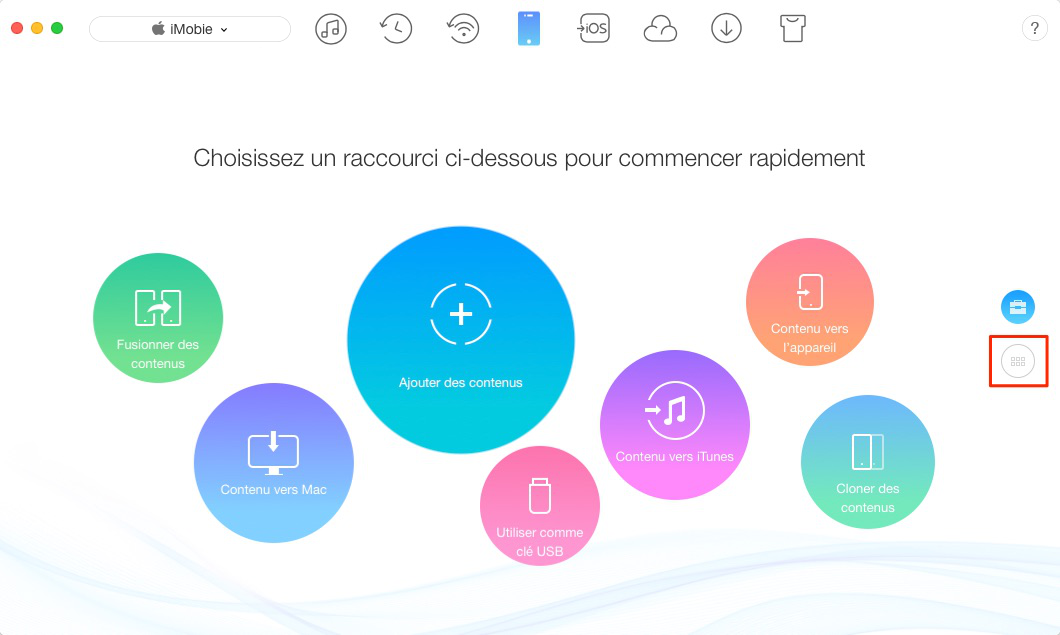
Prévisualisez les contacts que vous voulez transférer - étape 1
Étape 2 . Cliquez sur Contacts sur interface principale.
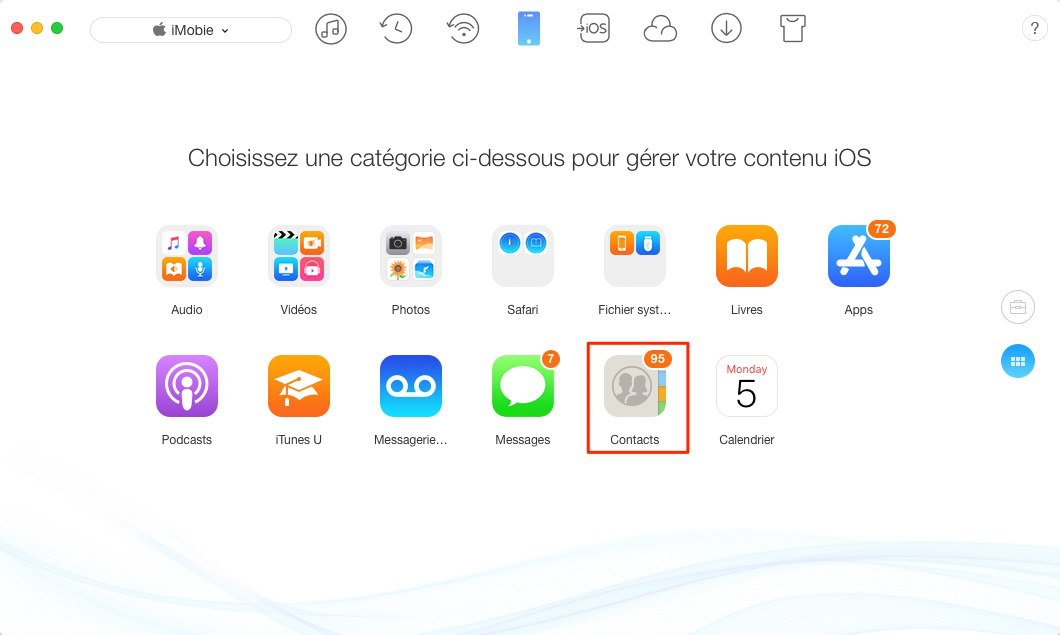
Sauvegarder des contacts iPhone sur Mac - étape 2
Étape 3 . Choisissez les contacts à transférer > Cliquez sur le bouton Vers ordinateur.
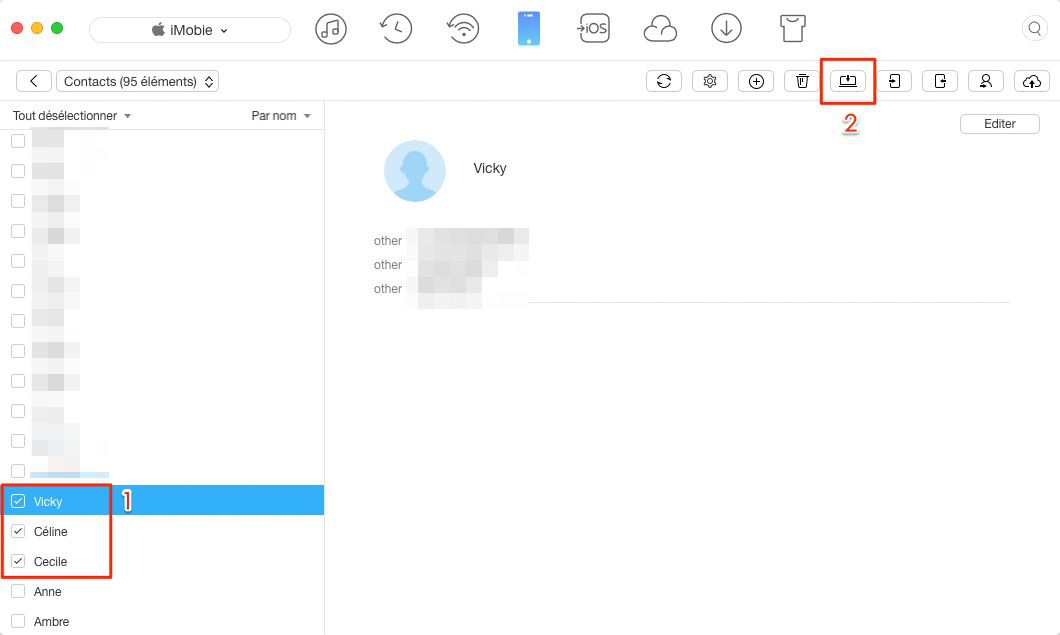
Sauvegarder des contacts iPhone sur Mac - étape 3
Note :
- Vous pouvez cliquer sur l'icône vers appareil pour les synchroniser à un autre iPhone/iPad/iPod touch sans perdre les contacts existants.
- Ce tutoriel est aussi disponible pour iPad et iPod touch.
Lisez aussi : Comment sauvegarder les contacts iPhone 6/6s (plus) facilement >
Conclusion
AnyTrans est le meilleur gestionnaire de contenu iOS qui vous permet de transférer vos contacts et d'autres types d'informations personnelles et les données de médias d'où vous voulez. Si vous avez d'autres suggestions ou questions sur ce guide, n'hésitez pas à laisser votre commentaire dans la section ci-dessous. Téléchargez maintenant pour découvrir plus.
D'autres articles concernés que vous aimeriez
- Comment transférer directement la musique iPhone vers PC - C'est un guide de transférer de la musique iPhone vers PC. En savoir plus >>
- Moyen d'importer les photos d'iPhone vers PC – Cet article vous aidera à importer des photos iPhone sur PC. En savoir plus >>
- Transférer les contacts d'un ancien vers un nouvel iPhone - Le guide étape par étape vous montre comment transférer les contacts entre iPhone. En savoir plus >>
- Comment restaurer les contacts iPhone - Vous êtes en recherche d'une solution pour restaurer vos contacts perdus? En savoir plus >>

